Výberové okno
Výberové okno obsahuje zoznam objektov systému D2000, ktorý môže byť kategorizovaný podľa typu objektu, podľa príslušnosti v logických skupinách, prípadne filtrovaný pomocou masky alebo CNF filtra.
Okno sa dá rozdeliť na tieto logické časti:
- Funkčné tlačidlá (1)
- Stromová štruktúra logických skupín (2)
- Zoznam typov objektov (3)
- Zoznam objektov (4)
- Maska (5)
- Stránkovacie tlačidlá (6)
Funkčné tlačidlá
Pomocou funkčných tlačidiel je možné robiť rôzne operácie nad vybratými objektmi systému D2000. Počet a rozmiestnenie jednotlivých funkčných tlačidiel môže byť v rôznych procesoch systému iný a tiež je závislý od účelu a cieľu použitia výberového okna. Tlačidlo, ktoré bolo naposledy použité, ostane naďalej stlačené a jeho funkcia sa dá vyvolať okrem jeho znovuzatlačenia aj dvojklikom nad vybratým objektom v zozname. Rozsah zobrazovaných informácií o jednotlivých objektoch je daný typom zobrazenia:
- Jednoduchý
Množina zobrazovaných informácií v zozname je obmedzená a rovnaká pre všetky typy objektov. Výhoda tohto režimu zoznamu je menšie množstvo dát prenášaných z procesu Server do procesu D2000 CNF, v dôsledku čoho má zoznam rýchlejšiu odozvu na akcie užívateľa. V tomto režime nie je možné vykonávať určité akcie. Tlačidlá priradené zakázaným akciám sú zobrazované (iným spôsobom), ale nie sú funkčné.
- Úplný
V tomto režime je v zozname možné zobraziť všetky (zobraziteľné) konfiguračné vlastnosti objektov a nie je obmedzená ponuka akcií.
Nasledovný zoznam obsahuje všetky možné prípady funkčných tlačidiel.
| Vytvorenie nového objektu. | |
| Modifikácia objektu. | |
| Zrušenie objektu. Akcia sa pokúsi zrušiť označené objekty. Nie je možné zrušiť objekt, ktorý používa iný objekt. Ak tento stav nastane, systém na túto situáciu upozorní a ponúkne možnosť zobraziť zoznam objektov, ktoré používajú zrušený objekt. | |
| Priradenie objektu (objektov) do logických skupín. | |
| Zmena mena objektu. | |
| Prezeranie závislosti medzi objektmi systému. | |
| Priradenie objektu do archívu (len pre úplný typ zobrazenia). | |
| Výber (vloženie) objektu. | |
| Zmena typu zobrazenia v zozname: Jednoduchý/Úplný zoznam. | |
| Editácia prístupových práv k skupine objektov | |
| Pridanie skupiny objektov k užívateľovi s prístupom na čítanie. | |
| Pridanie skupiny objektov k užívateľovi s prístupom na ovládanie. | |
| Pridanie skupiny objektov k užívateľovi s prístupom na modifikáciu. | |
| Pridanie skupiny objektov k užívateľovi so žiadnym prístupom. | |
| Editácia skupiny objektov | |
| Priradenie jednotlivých objektov do skupiny objektov. | |
| Priradenie objektov aj s potomkami do skupiny objektov. | |
| Zapnutie / vypnutie filtra. | |
| Vyčistí všetky filtrovacie parametre. | |
| Hromadná zmena parametrov vybraných objektov. | |
| Spustenie filtra. Tlačidlo je aktívne len po zadaní kritéria pre filter v ľubovoľnom stĺpci. |
Stromová štruktúra logických skupín
Rovnako ako všetky objekty systému D2000, tak aj objekty typu Užívateľ a Skupina objektov môžu byť zaradené do logických skupín. Ak si v zozname logických skupín vyznačíme nejakú skupinu, v zozname objektov budú zobrazené len tie objekty, ktoré sú členom vybratej skupiny.
Skupina s názvom Všetky objekty nie je logickou skupinou. Pokiaľ sa v strome vyznačí, zobrazia sa objekty bez ohľadu na príslušnosť v skupinách.
Zoznam typov objektov
Zoznam typov objektov je závislý od procesu a účelu použitia výberového okna. Každý typ objektu má svoj charakteristický obrázok naľavo od názvu typu. Ten istý obrázok sa použije aj v zozname objektov pri každom objekte v závislosti od jeho typu.
Zoznam zobrazených typov objektov je možné v prípade potreby zmeniť (zmenšiť) v kontextovom menu. Menu sa zobrazí po kliknutí pravým tlačidlom myši na zoznam objektov.
Menu umožňuje skryť aktuálne vybraný typ objektu (Vyraď), alebo zobraziť zoznam všetkých typov objektov a nastaviť viditeľnosť podľa potreby (Nastavenie).
Zoznam objektov
V pravej časti okna sa nachádza zoznam objektov. Zobrazia sa len tie objekty, ktoré sú rovnakého typu, aký
je vyznačený v zozname typov objektov, a ktoré sú zaradené do vyznačenej
logickej skupiny.
Zoznam možno tiež korigovať pomocou masky.
Ak nejaký objekt zobrazený v zozname objektov obsahuje potomkov, jeho meno je uzavreté v hranatých zátvorkách. Stlačením klávesy ALT + dvojklik alebo stlačenie tlačidla nad takýmto objektom sa otvorí zoznam jeho potomkov.
Kliknutím na názov stĺpca usporiada zoznam objektov podľa tohto stĺpca. Triedenie je vždy vzostupné. Táto vlastnosť je použiteľná pre stĺpce Meno objektu, Čas zmeny konfigurácie, HOBJ a Exportovací podadresár. Stĺpec, podľa ktorého je zoznam usporiadaný, obsahuje spolu s názvom znak "^".
Vo výberovom okne je možno označiť na spracovanie viac objektov. Stlačením klávesy SHIFT + označením objektu
sa vyznačí viac objektov naraz. Stlačením klávesy CTRL sa vyznačí príp. odznačí objekt na ktorý klikneme pomocou
ľavého tlačidla myši.
CTRL+A - vyznačí všetky objekty na zobrazenej stránke.
CTRL+B - skopíruje meno aktuálne vyznačeného objektu do schránky (clipboard).
CTRL+N - skopíruje meno aktuálne vyznačeného objektu do políčka masky.
CTRL+C - skopíruje viditeľné konfiguračné parametre do schránky (clipboard).
Stlačením pravého tlačidla myši sa zobrazí nasledovné menu s položkami:
| Vybrať všetko | Označí všetky objekty v danej stránke zoznamu. |
| Skopírovať | Skopíruje označené objekty v textovej forme rozčlenenej po stĺpcoch do schránky. |
| Stĺpce | Zobrazí okno, v ktorom je možné konfigurovať stĺpce tabuľky, t.j., ktoré stĺpce sa budú pre vybratý typ objektu zobrazovať. V prípade režimu Jednoduchý zoznam je zoznam stĺpcov pre všetky typy objektov rovnaký. |
| Filter | Zobrazí okno, v ktorom je možné definovať zložitejšie výberové podmienky do masky (D2000 CNF, D2000 GrEditor). |
| Hodnota objektu | Pre všetky vybraté (označené) objekty sa otvorí dialógové okno umožňujúce prezerať / nastavovať ich hodnoty. |
| Práva užívateľov na objekt | Prostredníctvom dialógu Security Browser zobrazí pre daný objekt zoznam skupín objektov, do ktorých je objekt zaradený, spolu s koncovými užívateľmi, ktorí tieto skupiny majú priradené. |
| História objektu | Otvorí dialógové okno umožňujúce prezerať históriu objektu (vytvorenie, modifikácie, zrušenie). |
| XML Export | Otvorí dialógové okno pre výber XML Export adresára a po potvrdení do neho exportuje vybrané objekty podľa zvolených exportovacích nastavení. |
| CSV Export | Položka je prístupná, ak sú všetky vybraté objekty rovnakého typu. Otvorí sa dialógové
okno pre zadanie umiestnenia CSV súboru. Po potvrdení sa tieto objekty exportujú podľa zvolených nastavení do zadaného CSV súboru. Exportovacie nastavenia CHECK_EXP, ZERO_HOBJ, SYS_VARS a GROUP_SOFT ovplyvňujú výsledok CSV exportu. Exportovacie nastavenia WITH_CHILD, WITH_REFER, FILE_TIME, UTF8_ENC, SUBDIR_EXP a EXP_LOGS sú ignorované (majú vždy hodnotu False). V prípade, ak exportované objekty so sebou nesú binárne dáta a vo zvolenom umiestnení sa niektoré z nich už vyskytujú, je zobrazené dialógové okno, v ktorom užívateľ určí, či súhlasí s ich prepísaním. Ak prepísanie binárnych dát odmietne, CSV export sa zruší. Poznámka: CSV Export nie je možné použiť pre objekt typu Kalendár. |
| Porovnať konfiguráciu objektov s XML Repository | Všetky vybraté objekty porovná s XML Repository a zobrazí Modul pre zobrazenie informácií z porovnania. |
| Pridať do aplikačného modulu (verejný) | Otvorí okno určené na výber aplikačného modulu a pridá vybrané objekty medzi verejných členov aplikačného modulu. Ak už je vybraný objekt členom aplikačného modulu, tak zmení jeho členstvo. |
| Pridať do aplikačného modulu (privátny) | Otvorí okno určené na výber aplikačného modulu a pridá vybrané objekty medzi privátnych členov aplikačného modulu. Ak už je vybraný objekt členom aplikačného modulu, tak zmení jeho členstvo. |
| Odstrániť z aplikačného modulu | Odstráni vybrané objekty z aplikačného modulu. |
| Parametrizovať rodiča | Zobrazí dialógové okno pre výber parametra aplikačného modulu a označeným objektom priradí zvolený parameter. Objekty musia patriť do rovnakého aplikačného modulu a musia mať rovnakého rodiča. |
| Použité konfiguračné vlastnosti | Zobrazí použité konfiguračné vlastnosti vybraných objektov, ktoré sú začlenené do aplikačných modulov. |
| Rozšírené akcie | Položka obsahuje ďalšie možnosti práce s objektmi. Táto položka sa zobrazí iba v prípade, ak existuje aspoň jedna rozšírená akcia nad daným výberom objektov. |
Poznámka: Počet objektov na stránke sa nastavuje v okne Nastavenia, ak je počet riadkov nastavený na 0, zobrazí sa presne viditeľný počet riadkov.
Maska
Maska umožňuje rýchle vyhľadávanie skupiny objektov, ktorých názvy majú určité spoločné znaky. V maskách je možné použiť špeciálne znaky uvedené v nasledujúcej tabuľke.
| Znak | Význam znaku |
|---|---|
| * | Nahrádza ľubovoľný počet znakov. |
| ? | Nahrádza jeden znak. |
| [znaky] | Umožňuje uviesť niekoľko znakov (bez oddeľovača), ktoré sa môžu vyskytovať na konkrétnej pozícii. |
| [^znaky] | Umožňuje uviesť niekoľko znakov (bez oddeľovača), ktoré sa nemôžu vyskytovať na konkrétnej pozícii. |
Do zoznamu objektov sa zaradia len tie objekty, ktorých mená sú zhodné so zadanou maskou.
CNF Filter
Alternatívnym spôsobom pre zobrazenie objektov k výberu pomocou masky je výber objektov pomocou CNF filtra. CNF filter umožňuje selekciu pomocou jednotlivých stĺpcov, ktoré reprezentujú vlastnosti objektov. CNF Filter nie je možné používať súčasne so zadávaním masky. Prednastavený spôsob selekcie je pomocou masky, preto je nutné zapnúť výber pomocou filtra.
Aktivácia filtra
Filter sa aktivuje pomocou tlačidla .
Užívateľ môže nastaviť spôsob chovania sa filtra vzhľadom na zadané podmienky filtrovania v jednotlivých položkách stĺpcov (kliknite pravým tlačidlom myši na stĺpec a zvoľte položku Stĺpce). Otvorí sa dialógové okno Zoznam stĺpcov.
Na výber je z dvoch módov:
- "AND" – objekt vyhovuje vtedy, ak súčasne vyhovujú všetky zadané hodnoty stĺpcov
- "OR" - objekt vyhovuje vtedy, ak vyhovuje práve jedna zadaná hodnota stĺpcov
Nastavenia sa aktivujú po potvrdení stlačením tlačidla OK alebo Vykonaj.
Práca s filtrom
Hodnotu stĺpca pre filter je možné zadať 2 spôsobmi.
- napísaním textu do políčka filtra
- výber z ponúkaných možností (platí len pre vymenované typy a odkazy na objekt)
Po zmene parametrov filtra treba spustiť filtrovanie tlačidlom pre aktiváciu filtra alebo klávesom ENTER. Stlačením tlačidla sa vyčistia parametre pre filtrovanie.
Obmedzenia filtra
- Filtrovať sa môžu len stĺpce, ktoré nie sú označené ako "Nefiltrovateľná položka".
- Filtrovanie pomocou masky je možné len na stĺpce typu String a odkaz na objekt.
- Výber z ponúkaných možností je možný len na stĺpce typu:
- vymenovaný typ: zobrazí sa pop-up menu s ponúkanými možnosťami
- odkaz na objekt: zobrazí sa dialógové okno pre výber objektu
- bitset: umožňuje vyskladať pole bitov výberom položiek v pop-up okne
- Language ID je nutné zadávať ako číselnú hodnotu, nie ako názov jazyka.
- Farba, ktorá sa zobrazí ako nedefinovaná má hexadecimálnu hodnotu 1FFFFFFH.
- Pre hľadanie prázdneho reťazca (odkazu na objekt) je nutné zadať " " (horné úvodzovky).
Filtrovanie BITSETU
Všetky nastavené bity musia vyhovovať. Príklad:
AND
| Objekt | 1 0 1 0 0 1 1 |
| Filter | 1 0 1 0 0 1 1 |
Vyhovuje
| Objekt | 1 0 1 0 0 1 1 |
| Filter | 1 0 0 0 0 1 1 |
Nevyhovuje
Stránkovacie tlačidlá
Ak je zoznam objektov väčší ako je možné zobraziť do okna, zoznam je rozdelený do stránok, medzi ktorými je možné prechádzať pomocou tlačidiel v pravej hornej časti okna.
| Skok na prvú stránku zoznamu. | |
| Skok na predchádzajúcu stránku zoznamu. | |
| Číslo aktuálnej stránky / počet všetkých stránok. | |
| Skok na stránku navolenú v políčku aktuálnej stránky pomocou šípok v pravej časti políčka, príp. priamo napísaním čísla stránky. | |
| Skok na nasledujúcu stránku zoznamu. | |
| Skok na poslednú stránku zoznamu. | |
| Skok na zoznam potomkov objektu označeného v zozname (klávesová skratka je ALT + dvojklik). | |
| Skok na predchádzajúci nadradený zoznam otvorený pred stlačením tlačidla . |
Poznámka:
Pri pokuse otvoriť ďalšie výberové okno a pri otvorenom výberovom okne je operátor upozornený, aby ukončil
predošlý výber. Ak operátor vo výberovom okne použije typ objektu, ktorý je použitý v inom otvorenom výberovom
okne, tak sa príslušné výberové okno automaticky zatvorí.
Napr. výberové okno obsahujúce zoznam schém je otvorené a operátor konfiguruje užívateľské makrá, kde otvorí výberové okno na výber schémy.
Nový archívny objekt
Prostredníctvom tlačidla Do archívu je možné vybratý objekt priradiť do archívu. V prípade, že sa jedná o objekt typu Štruktúrovaná premenná, najprv sa otvorí dialógové okno, v ktorom sa vyberie možnosť, či sa bude archivovať celý objekt alebo len jeho vybrané stĺpce.
Po stlačení tlačidla OK sa otvorí dialógové okno, v ktorom sa definuje nový archívny objekt. V prípade, že bolo vybratých viacero stĺpcov na archiváciu, pre každý vybratý stĺpec sa otvorí nové dialógové okno s archívnym objektom.
Parametre Popis (záložka Základné vlastnosti) a Archivovaný objekt (záložka Archivovanie) sa automaticky prevezmú. Archívny objekt získava nový prefix (zvyčajne H.). Ak je vybratý jeden alebo viac stĺpcov, názov je doplnený o znak "_" a meno stĺpca.
Pri vytváraní archívneho objektu si CNF pre danú aplikáciu zapamätá nastavenie nasledujúcich parametrov v záložkách:
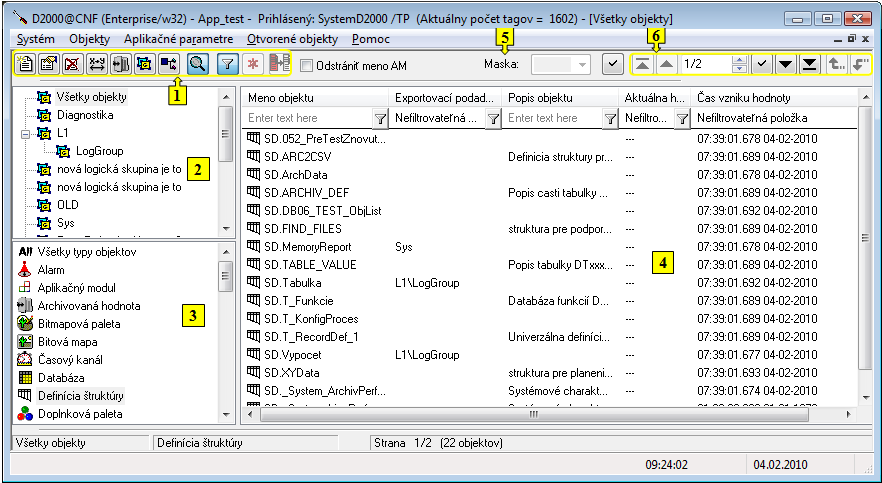


















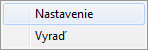
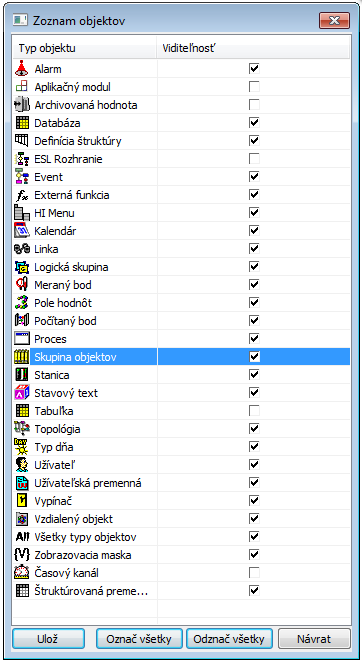

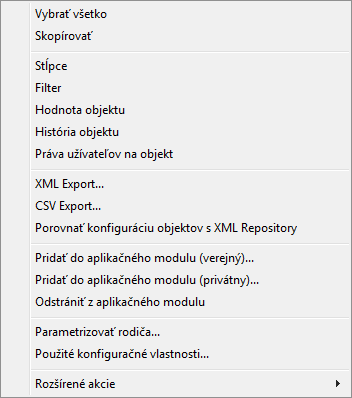
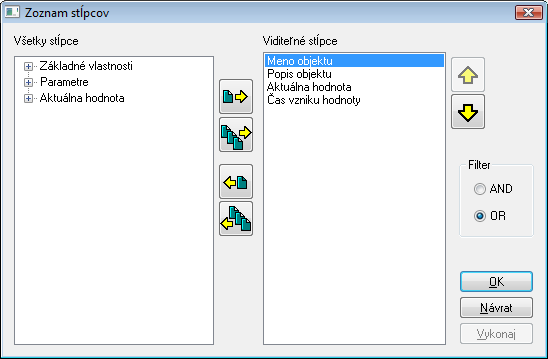






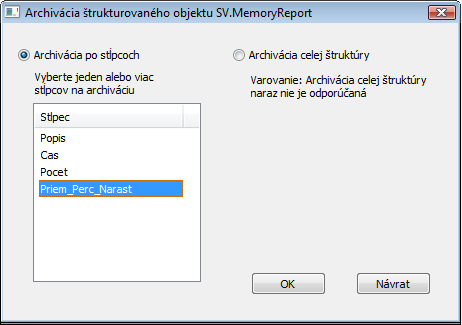
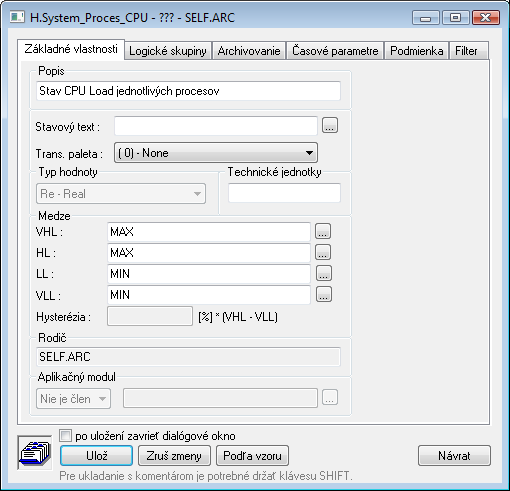
Pridať komentár